Samsung-tilin varmuuskopiointi: kaikki mitä sinun tarvitsee tietää
Jos omistat Samsung-matkapuhelimen, sinun on jo tunnettava kaikki sen lisätyt ominaisuudet. Aivan kuten mikä tahansa muu Android-puhelin, sen käyttäjät voivat myös palauttaa Samsung-tilin varmuuskopion ilman suuria ongelmia. Tässä oppaassa opetamme sinulle vaiheittain kaiken, mitä sinun tulee tietää Samsung-tilin varmuuskopioinnista. Lisäksi esittelemme sille myös joitain tehokkaita vaihtoehtoja.
Osa 1: Kuinka varmuuskopioida tiedot Samsung-tilille?
Jos sinulla on Samsung-puhelin, sinulla on todennäköisesti oltava myös Samsung-tili. Kun määrität laitettasi alun perin, olisit luonut Samsung-tilin. Onneksi Google-tilin tapaan voit myös ottaa varmuuskopion tiedoistasi Samsung-tilillesi. Samsungin varmuuskopiointitilillä et kuitenkaan voi ottaa täydellistä varmuuskopiota tiedoistasi. Siihen voidaan tottua varmuuskopiointi SMS, lokit ja asetukset (kuten taustakuva, sovellusasetukset ja niin edelleen).
Ensinnäkin sinun on tiedettävä, kuinka määrität Samsung-tilin, jotta voit jatkaa? Voit tehdä tämän siirtymällä Tilit-osioon ja valitsemalla Samsung-tili. Jos käytät sitä ensimmäistä kertaa, voit aina luoda uuden tilin. Muussa tapauksessa voit vain kirjautua sisään tunnuksillasi. Hyväksy vain ehdot ja jatka. Voit ottaa varmuuskopiointi- ja synkronointiominaisuuden käyttöön nyt. Tämä säästää aikaasi, eikä sinun tarvitse tehdä varmuuskopiointia manuaalisesti.

Kun olet määrittänyt tilisi, voit helposti tehdä Samsung-tilin varmuuskopion seuraamalla näitä ohjeita.
1. Aloita siirtymällä Asetusten Tilit-osioon.
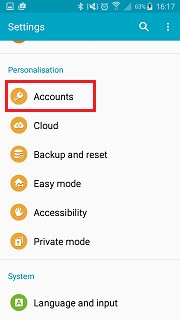
2. Täältä saat katsauksen kaikista laitteeseesi linkitetyistä tileistä. Napauta vaihtoehtoa ‘Samsung-tili’.

3. Täältä voit tarkistaa tallennustilan käytön tai suorittaa myös Samsung-tilin varmuuskopion palautuksen. Napauta ‘Varmuuskopio’ -vaihtoehtoa jatkaaksesi.

4. Tämä tarjoaa luettelon erilaisista tiedoista, jotka voit varmuuskopioida. Tarkista vain haluamasi vaihtoehdot ja napauta ‘Varmuuskopioi nyt’ -painiketta.

Se alkaa ottaa varmuuskopioita tiedoistasi ja ilmoittaa sinulle heti, kun se on valmis.
Osa 2: Samsung-tilin varmuuskopion palauttaminen?
Kun olet ottanut varmuuskopion tiedoistasi, voit palauttaa ne milloin tahansa. Samsungin varmuuskopiointitili tarjoaa tämän ominaisuuden käyttäjilleen, jotta he voivat palauttaa menetetyt tiedot, milloin haluavat. Kun tiedät kuinka määrität Samsung-tilin ja suoritat koko varmuuskopion, noudata näitä ohjeita tietojen palauttamiseksi.
1. Siirry asetuksiin ja valitse ‘Tilit’ -vaihtoehto vielä kerran.
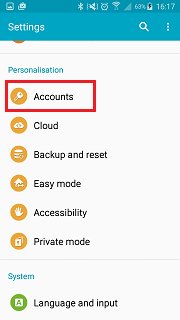
2. Jatka valitsemalla kaikista luetelluista tileistä ‘Samsung-tili’.
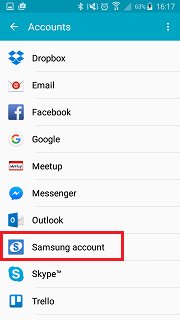
3. Tietojesi varmuuskopiointivaihtoehdon sijaan sinun on nyt palautettava ne. Voit tehdä tämän napauttamalla vaihtoehtoa ‘Palauta’.

4. Täältä voit yksinkertaisesti valita palautettavat tiedot ja napauttaa ‘Palauta nyt’ -painiketta tehdäksesi niin. Napauta vain ‘ok’ -vaihtoehtoa, jos saat tämän ponnahdusviestin.

Odota hetki, kun laitteesi palauttaa tietosi uudelleen.
Osa 3: 3 Vaihtoehtoisia tapoja varmuuskopioida Samsung-puhelin
Kuten todettiin, kaikentyyppisiä tietoja ei voida tallentaa Samsung-tilin varmuuskopion palautusmenetelmällä. Et voi esimerkiksi varmuuskopioida kuvia, videoita, musiikkia tai muita vastaavia tietoja. Siksi on tärkeää tuntea muutama vaihtoehto Samsung-tilin varmuuskopiointiin. Olemme valinneet kolme eri tapaa, joiden avulla voit ottaa laajan varmuuskopion tiedoistasi. Lisäksi sinun ei tarvitse tietää, kuinka määrität Samsung-tilin näillä vaihtoehdoilla. Keskustellaan niistä askel kerrallaan.
3.1 Varmuuskopioi Samsung-puhelin tietokoneeseen
DrFoneTool – Backup & Resotre (Android) on yksi parhaista tavoista varmuuskopioida puhelimen tiedot PC:lle. Se tarjoaa myös tavan palauttaa se ilman suuria ongelmia. Se on osa DrFoneToolia ja on turvallinen tapa suorittaa varmuuskopiointi. Ilman ongelmia voit tehdä kattavan varmuuskopion tällä sovelluksella. Kaikki tämä tekee siitä täydellisen vaihtoehdon Samsung-tilin varmuuskopiolle. Yhdellä napsautuksella voit ottaa varmuuskopion tiedoistasi suorittamalla nämä vaiheet.

DrFoneTool – puhelimen varmuuskopiointi (Android)
Varmuuskopioi ja palauta Android-tiedot joustavasti
- Varmuuskopioi valikoivasti Android-tiedot tietokoneelle yhdellä napsautuksella.
- Esikatsele ja palauta varmuuskopio mihin tahansa Android-laitteeseen.
- Tukee yli 8000 Android-laitetta.
- Varmuuskopioinnin, viennin tai palautuksen aikana ei menetetä tietoja.
1. Lataa ja asenna DrFoneTool tietokoneellesi. Valitse tervetulonäytöstä vaihtoehto ‘Puhelimen varmuuskopiointi’.

2. Liitä puhelimesi järjestelmään USB-kaapelilla ja varmista, että olet ottanut käyttöön USB-virheenkorjauksen. Käyttöliittymä tunnistaa puhelimesi ja tarjoaa erilaisia vaihtoehtoja. Napsauta ‘Varmuuskopiointi’ -painiketta aloittaaksesi.

3. Valitse nyt vain tietotyyppi, jonka haluat varmuuskopioida. Kun olet tehnyt valinnat, napsauta ‘Varmuuskopioi’ -painiketta aloittaaksesi prosessin.

4. Odota hetki, kun sovellus suorittaa varmuuskopion. Tämä voi kestää muutaman minuutin. Sinun on varmistettava, että laitteesi pysyy yhteydessä järjestelmään.

5. Heti kun varmuuskopiointi on valmis, saat seuraavan viestin. Nähdäksesi varmuuskopiotiedostot, napsauta ‘Näytä varmuuskopio’ -painiketta.

3.2 Varmuuskopioi Samsung-puhelin pilveen Dropboxin avulla
Jos haluat tallentaa tietosi pilveen, Dropbox on loistava vaihtoehto. Ilmainen tili sisältää 2 Gt tilaa, mutta sitä voidaan lisätä myöhemmin. Sen avulla voit käyttää sisältöä etänä mistä tahansa. Voit ottaa varmuuskopion tiedoistasi Dropboxissa noudattamalla näitä helppoja ohjeita.
1. Lataa ja asenna ensin Dropbox-sovellus Android-puhelimeesi. Saat sen suoraan Play Kaupasta tätä.
2. Kun olet käynnistänyt sovelluksen, napauta valikkopainiketta saadaksesi erilaisia vaihtoehtoja. Napauta ‘Lataa’ -painiketta ladataksesi kohteen puhelimestasi pilveen.
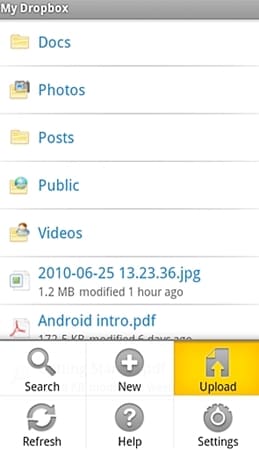
3. Valitse ladattavat tiedot ja jatka.
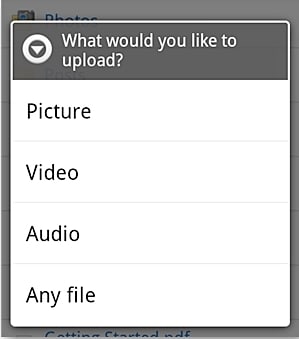
4. Oletetaan, että olet valinnut ‘Kuvat’. Tämä avaa laitteesi gallerian. Voit vain selata sitä ja lisätä kohteet, jotka haluat ladata.
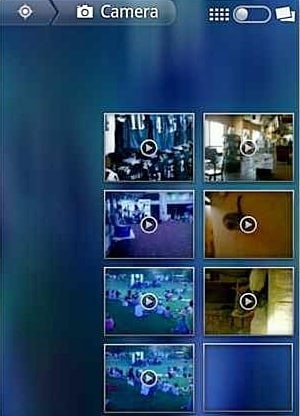
5. Nämä kohteet alkavat ladata Dropbox-pilveen. Saat viestin heti, kun kohde on ladattu onnistuneesti.
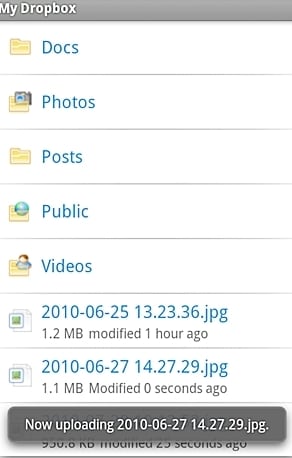
Se siitä! Voit nyt käyttää näitä tietoja etänä milloin haluat. Voit myös lisätä tilaa Dropboxiisi olemalla sosiaalisempi, integroimalla sähköpostisi, kutsumalla ystävän ja suorittamalla monia muita lisättyjä tehtäviä.
3.3 Varmuuskopioi Samsung-puhelin pilveen Google-tilillä
Aivan kuten Samsung-tili, Google-tili tarjoaa myös mahdollisuuden valikoitujen tietojen (kuten yhteystietojen, kalenterin, lokien jne.) varmuuskopiointiin. Koska jokainen Android-laite on yhdistetty Google-tiliin, se voi olla hyödyllinen sinulle useaan otteeseen. Tämä tekee siitä loistavan vaihtoehdon Samsungin varmuuskopiointitilille. Voit ottaa varmuuskopion tiedoistasi Google-tilillesi noudattamalla näitä ohjeita.
1. Aloita siirtymällä laitteesi Varmuuskopiointi ja palautus -vaihtoehtoon, josta pääset käyttämään Google-tilisi ominaisuuksia.
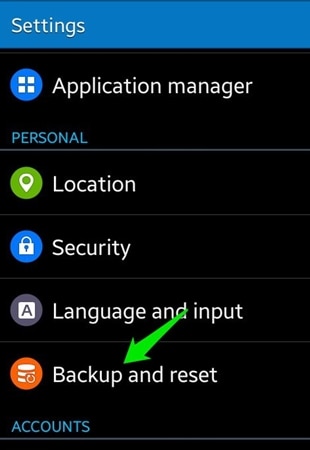
2. Tarkista nyt vaihtoehto ‘Varmuuskopioi tiedot’. Lisäksi, jos haluat palauttaa sen automaattisesti myöhemmin, voit myös tarkistaa vaihtoehdon ‘Automaattinen palautus’. Napauta ‘Varmuuskopiointitili’ ja valitse Google-tili, johon haluat varmuuskopioida. Voit joko linkittää olemassa olevan tilin tai luoda uuden.
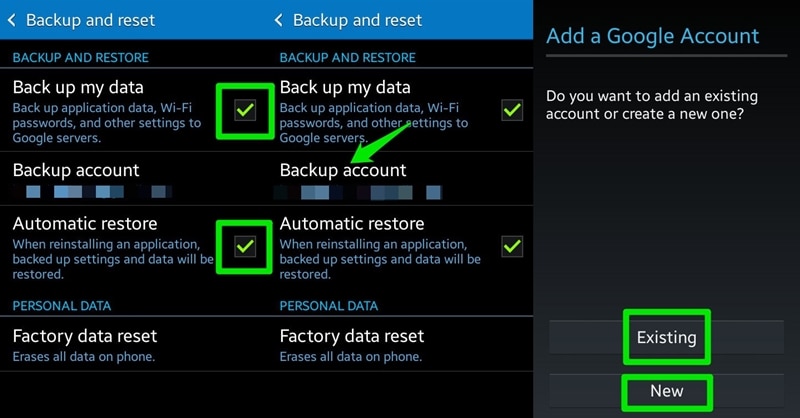
3. Hienoa! Sinun tarvitsee vain siirtyä kohtaan Asetukset > Tilit ja valita sieltä Google. Valitse yhdistetty tilisi ja tarkista, minkä tyyppiset tiedot haluat varmuuskopioida. Napauta ‘Synkronoi nyt’ -painiketta, kun olet valmis. Tämä aloittaa varmuuskopiointiprosessin.
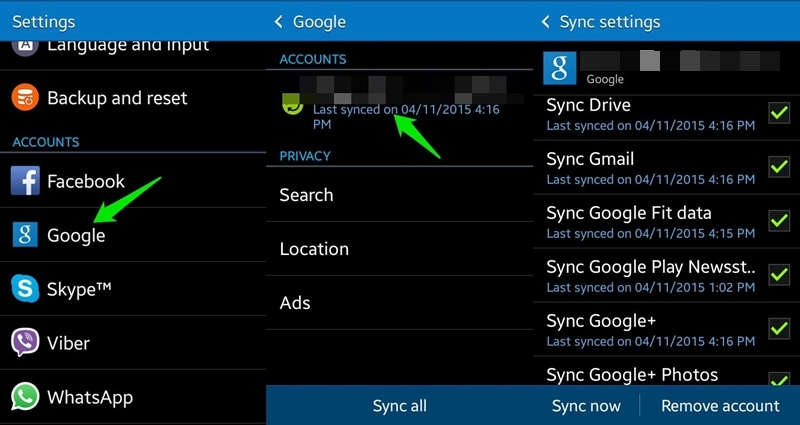
Nyt kun tiedät kaiken Samsung-tilin varmuuskopiointivaihtoehdoista, voit helposti pitää tietosi turvassa. Olemme myös listanneet muutamia vaihtoehtoja, joita voidaan myös kokeilla. Ota heti täydellinen Samsung-tilin varmuuskopio!
Viimeisimmät artikkelit

